맥북 m1,m2 윈도우 부트캠프 패러럴즈 무료다운 체험판 사용방법
맥북에서 윈도우 사용하는 방법이 있습니다. 대표적인 방법으로는 부트캠프를 이용하면 애플의 os에서 윈도우를 사용할 수 있도록 하는 기능으로 애플에서 지원을 하고 있습니다. 하지만 부팅을 할때 선택을 하는 시스템으로 윈도우를 실행 할 것인지, 맥 OS를 이용할 것인지 선택을 하는 방법을 이용합니다. 부트캠프는 cpu가 탑재된 아이맥과 맥북에서 가능한 기능으로 최신에 탑재되어 나온 M1, M2에서는 불가능하다. 그렇다면 윈도우를 사용할 수 있는 방법은 없을까?
바로 이때 패러럴즈를 이용하면 윈도우가 사용이 가능하다. 무엇보다 패러럴즈를 이용하면 윈도우를 사용하기 위해서 부팅을 새로 할 필요가 없이. 새로운 창을 실행시켜 바로 윈도우를 사용할 수 있는 것이 장점이다. 부트캠프의 경우에는 부팅 시 윈도우와 맥os를 선택해서 사용이 가능하다.
패러럴즈 다운로드
패러럴즈는 기본적으로 유료버전으로 사용이 가능하다. 매년 구입을 해줘야 하며 가격은 1년에 13만원 - 18만원 정도한다. 사실 윈도우를 계속해서 필요하는 경우에는 윈도우 컴퓨터를 구입하지 맥북을 구입할 이유가 없지 않나? 나는 며칠 정도만 윈도우가 필요하다 생각을 했던 분이 많을지도 모른다. 그럴때는 바로 무료 다운로드로 체험판을 이용하는 방법이있다. 어떻게 다운로드를 할 수 있는지 알아보겠다.
우선 패러럴즈 홈페이지에 접속을 하여 다운로드를 찾아본다. 그럼 구매를 하는 목차 옆에 무료 평가판 다운로드를 클릭한다. 무료버전이라고 다른 것은 없고 체험판을 이용한 뒤 자기가 필요한 경우 라이센스를 구입하여 입력하게 되면 새로운 다운로드가 필요 없이 계속해서 사용이 가능하다. 따로 차이점이 있지는 않다.

홈페이지에 접속하여 무료 평가판 다운로드를 클릭해주시면 무료 평가판 다운로드를 14일 동안 사용할 수 있다고 나온다. 지금 구매를 할 수 있는 기능도 있으나 우리는 무료 평가판 다운로드를 클릭해주자.

다운로드가 완료되면 인스트롤 데스크탑을 클릭해주자. 그리고 박스 모양이 있는 설치 버튼을 더블 클릭해주면 된다.

클릭을 해주게 되면 인터넷에서 다운로드 된 앱인지 열겠는지? 등을 물어보는데 그냥 맘 편하게 열어주면 된다. 설치가 다운로드 폴더의 파일에 접근하려고 한다는 부분도 확인 버튼을 눌려주자.


그럼 설치에 대한 최종 사용자 라이선스 계약에 대한 설명이 나오게 되고 동의를 눌리라고 하는데 사실 소프트웨어를 쓸 수 있게 해주겠다 이런 내용이므로 동의를 눌려 넘어가주자

그럼 설치가 되는데 제법 용량이 크기 때문에 사전에 용량이 있는지 확인을 해보고 없다면 외장하드에 파일을 옮긴 후 용량을 만들어 놓자

설치에 대한 다운로드가 끝나고 나면 권한에 대한 부분이 나오게 된다. 다음으로 넘겨주면 된다. 이 부분 역시 데스크탑 폴더의 파일에 접근하려고 한다는 문구가 나오게 되는데 이때도 확인을 세 번 정도 눌려주면 된다.

계속해서 확인을 눌려주면 된다. 사실 허락하는 부분이 너무 많은거 같기도 하지만 사용을 하기 위해서는 모두 확인을 해줘야하므로..

모든 설치가 끝나고 나면 데스크탑을 시작한다는 이미지가 나오게 되는데 조금 더 기다려주면 다른 새로운 창이 나오게 된다.
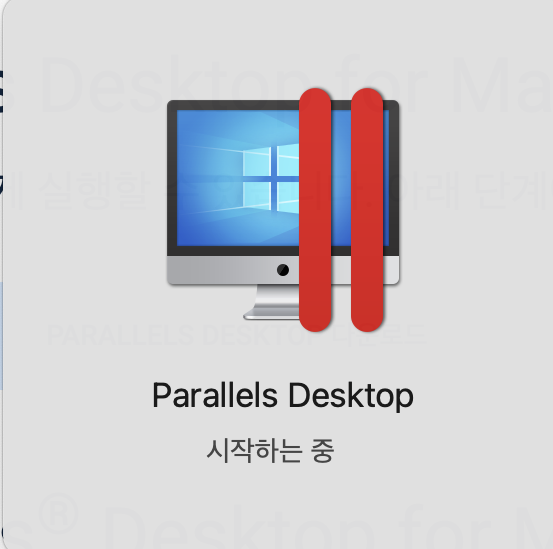
이렇게 설치 도우미 창이 나오게 되면 윈도우 설치를 눌려주면 된다. 부트캠프는 기본적으로 윈도우 10을 사용하는 반면 여기서는 윈도우 11을 다운로드 한다고 나온다.

윈도우 11을 다운로드 하게 되는데 용량은 현재 3.63GB로 용량이 제법 많이 필요하다. 용량을 꼭 비워둔 채로 다운로드를 진행하자.

윈도우 설치가 완료가 되면 설치 도우미가 나오고 검정색 화면이 나온다 계속해서 기다린 뒤 확인을 눌려주시면 된다.

모든 다운로드와 설치가 완료되면 패러럴즈 계정을 로그인하는 창이 나오게 된다. 이때 애플 또는 구글 등으로 회원가입이 가능하다. 여기서 중요한 부분은 애플 아이디를 통해서 로그인을 한 이후에 새로 다운로드를 하여 구글로 로그인을 진행하게 되면 14일 무료 체험판을 새로 이용이 가능하다는 부분이다. 3개의 계정을 이용하면 한 달 반 정도를 사용할 수 있다는 샘이다.

라이센스 계약 수락을 눌리면 된다. 이렇게 한 번 더 수락을 눌리게 된다면 모든게 완료가 되고 윈도우가 실행된 창이 나온다.

그럼 윈도우 표시가 나오는 창을 눌려주시면 아래와 같이 윈도우가 나오게 됩니다. 기존에 가지고 있던 파일이 윈도우로 보이게 됩니다. 우측 위에서 체험판 버전이 끝나게 되면 구입을 눌려서 계속해서 사용이 가능하기 때문에 체험판이 완료가 되고 계속해서 사용을 원하시는 분께서는 구입을 진행하신 뒤 사용을 하면 된다.

'마케팅' 카테고리의 다른 글
| 국내여행 봄여행으로 벚꽃 보러 석촌호수 서울여행 가보자 (0) | 2023.03.27 |
|---|---|
| 아이맥 맥북 부트캠프 윈도우10 설치방법 (0) | 2023.03.26 |
| 600만원 납부로 매년 최대 240만원까지 연말정산 소득공제 혜택이 되는 청년형 소득공제 펀드가 있다? 청년형 소장펀드 총정리 (0) | 2023.03.23 |
| 청년내일채움공제 만기 수령 후기 [취업지원금, 기업기여금, 만기수령, 만기방법] (0) | 2023.03.22 |
| 일본여행 꼭 사와야할 것 물품 감기약에 마약성분이 있다? (0) | 2023.03.18 |





댓글